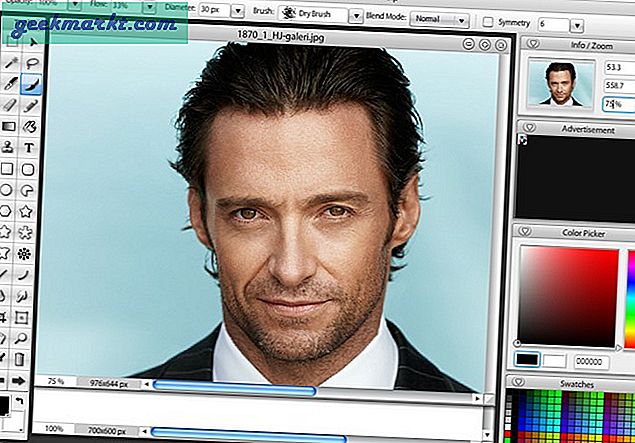Met Spotify kun je geweldige soundtracks streamen en zonder twijfel een van de grootste afspeellijsten voor het streamen van muziek. Maar het mist nog steeds een paar Indie-singles en artiesten. Ik vind natuurlijk ook niet veel regionale liedjes vanwege juridische problemen. Voor deze uitzonderingen biedt Spotify u een optie om lokale nummers te streamen op de Spotify Desktop-app. En je kunt zelfs de afspeellijst synchroniseren met andere apparaten in Spotify en genieten van dezelfde nummers op elk apparaat. Dus hier is hoe u lokale bestanden synchroniseert van Spotify-desktop naar elk apparaat. Dit is echter een betaalde functie en u moet een premium Spotify-gebruiker.
Synchroniseer lokale bestanden van Spotify Desktop naar elk apparaat
1. Allereerst moet u de lokale map Music Playlist op Spotify bijvoegen. Hier ga ik mijn lokale map op Spotify Windows bijvoegen. Ga hiervoor naar uw Spotify-accountinstellingen.

2. Schuif in de Accountinstellingen omlaag naar het gedeelte Lokale bestanden. Om lokale bestanden te streamen, moet u de schuifregelaar aanzetten. Zodra dat is gebeurd, ziet u twee standaardmapopties - Downloads en Muziek bibliotheek. Als je je liedjes en afspeellijsten in die mappen hebt staan, kun je naar stap 5 gaan. Anders moeten we onze map bijvoegen. Om een andere lokale map toe te voegen, klikt u op "Een bron toevoegen".

3. Nadat u op de knop “Een bron toevoegen” heeft geklikt, ziet u een klein Verkenner-venster verschijnen. Blader naar de songmap op uw lokale computer. Selecteer het en klik op OK om de map toe te voegen.
Lezen:Beste muziek-app voor Windows 10-computers

4. Zodra u de map heeft geselecteerd, zou deze onder de sectie Lokale bestanden moeten verschijnen. Zorg ervoor dat de schuifregelaar is ingeschakeld, anders worden nummers uit die map niet weergegeven.

5. Nadat je de lokale map hebt bijgevoegd, kunnen de nummers worden gestreamd op Spotify. Om lokale nummers te streamen, klikt u op Lokale bestanden Bibliotheek aan de rechterkant. Het zou aanwezig moeten zijn in het gedeelte "Uw bibliotheek".

6. Zodra u uw lokale bestanden ziet, moeten we ze aan een aparte afspeellijst toevoegen. Om dat te doen, klik je op de 3 stippen naast de liedjes. Ga vanuit het uitgebreide menu naar "Toevoegen aan afspeellijst". Een uitgebreide lade geeft de bestaande afspeellijstnamen weer, die u aan elk van deze kunt toevoegen. Als je veel lokale nummers hebt en ze allemaal wilt streamen, raad ik je aan een nieuwe afspeellijst te maken. Hier heb ik al een afspeellijst met de naam Local Songs waar ik 3-4 lokale nummers aan zal toevoegen.

7. Zodra u alle gewenste nummers aan een afspeellijst heeft toegevoegd, kunnen we naar het andere apparaat gaan. Stel dat ik dezelfde nummers op mijn Spotify-mobiel wil streamen, ik hoef alleen de afspeellijst daar te downloaden. Het enige waar ik voor moet zorgen, is dat ik op de hetzelfde wifi-netwerk als mijn laptop. Zodra je verbonden bent met hetzelfde wifi-netwerk, ga je naar de afspeellijst met lokale nummers op de mobiele Spotify-app.
Lezen:Is Instagram-muziek niet beschikbaar in jouw regio? Hier is hoe u het kunt krijgen

8. Nadat je de afspeellijst hebt gevonden, tik je erop om de afspeellijst te openen. Je ziet alle lokale nummers erin, maar ze zijn allemaal grijs. Je kunt er vanaf nu niet meer naar luisteren. We moeten dus de afspeellijst downloaden om die lokale nummers te streamen. Tik hiervoor op de drie knoppen in de rechterbovenhoek en tik op Downloaden.

Dit is slechts een eenmalig proces en moet elke keer dat u een nieuw lokaal nummer toevoegt, worden gedaan. Nu je de nummers hebt gedownload, kun je doorgaan naar een ander netwerk en toch heb je de afspeellijst beschikbaar. Het beste van dit proces is dat de nummers niet veel ruimte innemen. Om precies te zijn, als uw downloadvoorkeur is ingesteld op normaal, duurt elk nummer ongeveer 2,8 MB waar High naartoe gaat4,7 MB per nummer en heel hoog zou kunnen duren 9,4 MB per nummer.

Afsluitende woorden
Wat Spotify de beste keuze maakt voor het streamen van muziek, is de enorme ondersteuning voor app-integratie van derden. Ook is de nummeraanbeveling op Spotify de beste die ik tot nu toe heb meegemaakt. Als je redelijk nieuw bent bij Spotify, vind je hier ons artikel over10+ Spotify-tips en -trucs die elke nieuwe gebruiker moet weten.
Laat het me weten in de onderstaande opmerkingen voor vragen over Spotify- of Spotify-trucs.